Giỏ hàng của bạn
Có 0 sản phẩm
05-04-2024, 8:20 pm 228
Cách bật bàn phím ảo trên laptop để giúp bạn xử lý công việc trên máy nhanh chóng khi bàn phím vật lý bị hư
Bàn phím ảo là một trong những tính năng mà hầu hết đều được các nhà sản xuất trang bị trên máy tính. Tuy nhiên, nó sẽ bị ẩn đi vì người dùng ít sử dụng và nhiều người chưa biết cách dùng nó. Bài viết dưới đây, MEGA sẽ hướng dẫn chi tiết các cách bật bàn phím ảo trên laptop.
Bài viết dưới đây sẽ cung cấp các thông tin sau:

Cách bật bàn phím ảo trên laptop
Bàn phím ảo là tính năng có sẵn trên hầu hết các máy tính. Khi bạn bật phím ảo sẽ có bàn phím hiển thị trực tiếp trên màn hình máy tính. Nó dùng để thay thế bàn phím vật lý khi nó xảy ra sự cố hư hỏng cả bàn phím hoặc chỉ hư một vài nút bấm.
Bàn phím ảo này có đầy đủ tất cả các tính năng cần thiết giống như bàn phím vật lý. Tuy nhiên, khi dùng nó sẽ gây ra hạn chế tầm nhìn trên màn hình máy tính khi bàn phím ảo được bật lên và thao tác sẽ chậm hơn khi bạn gõ trên bàn phím vật lý.
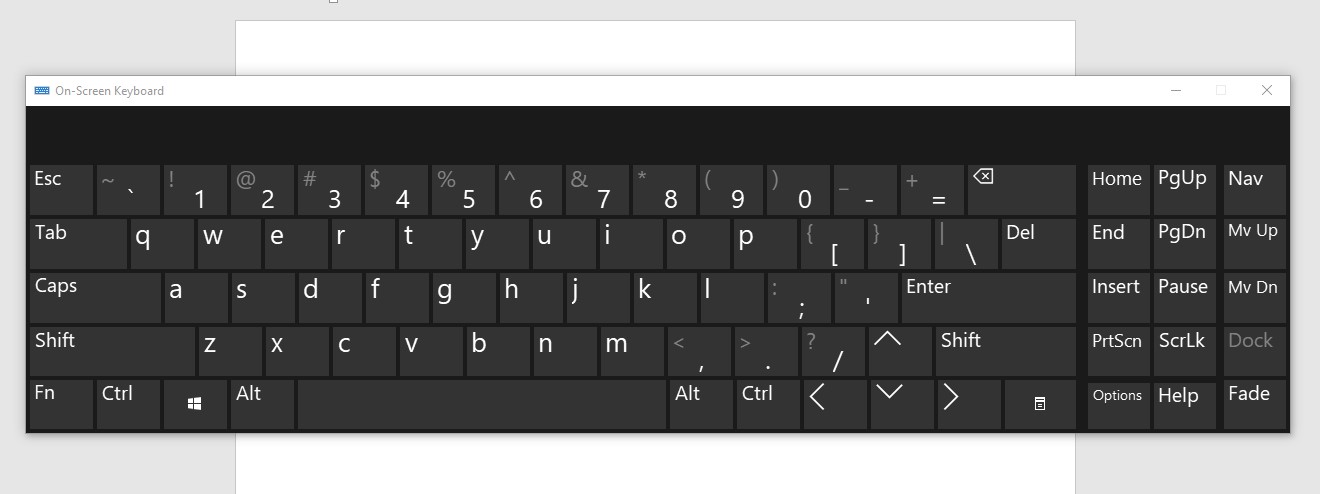
Bàn phím ảo trên laptop
Dưới đây là hướng dẫn cách mở bàn phím ảo trên Win 11, bạn cũng có thể thực hiện tương tự để mở bàn phím ảo trên laptop Win 10, Windows 8/8.1, Windows 7.
Bạn thực hiện cách mở bàn phím ảo khi bàn phím bị liệt theo các bước sau:
Bước 1: Nhấn vào biểu tượng Start Menu ở góc dưới bên trái máy, chọn ứng dụng Setting (biểu tượng răng cưa).
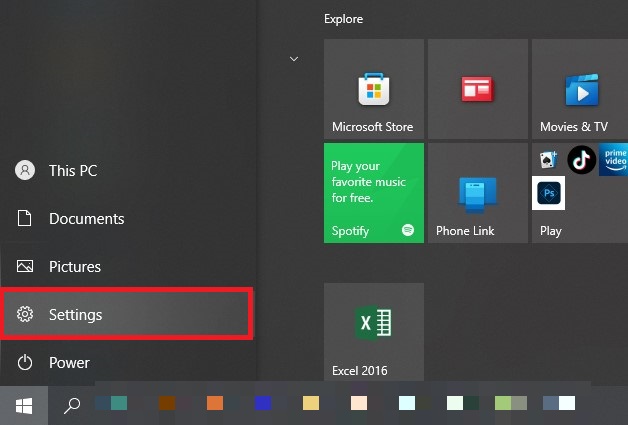
Nhấn vào ứng dụng Setting
Bước 2: Khi cửa sổ Setting được mở ra, màn hình máy tính sẽ hiển thị một loạt các tính năng, bạn tìm và nhấn chọn Ease of Access.
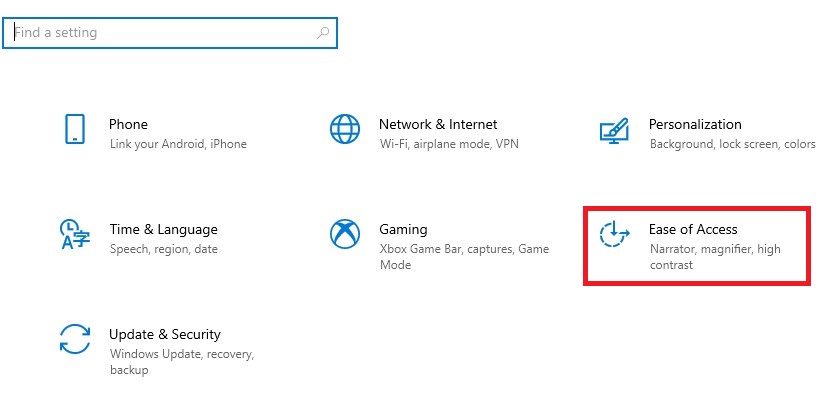
Nhấn chọn Ease of Access
Bước 3: Bấm chọn Keyboard, tại mục Use the On-screen Keyboard, bạn cần kéo thanh trượt sang trạng thái ON.
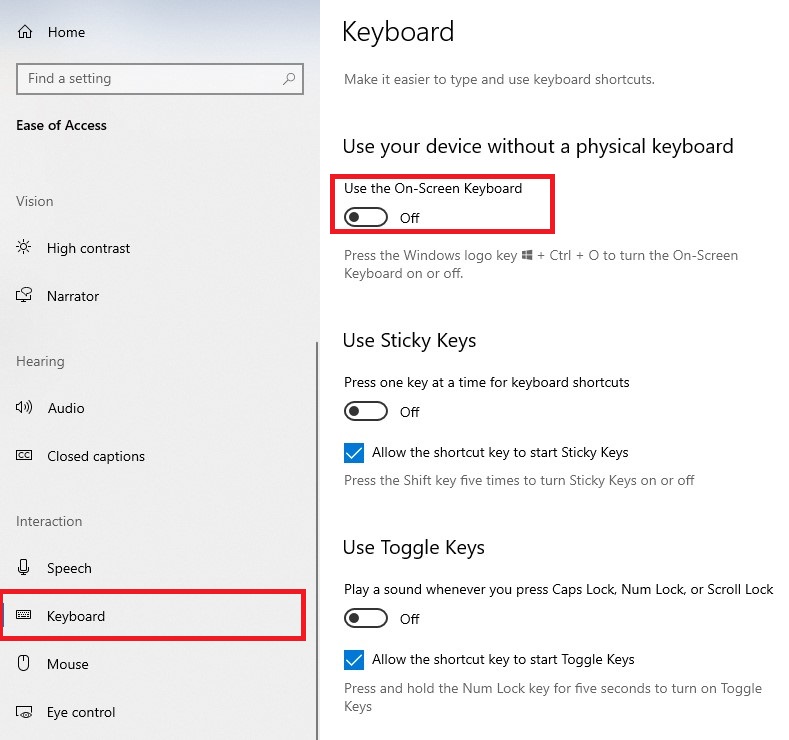
Bật Use the On-screen Keyboard
Như vậy, với các bước đơn giản trên bạn đã có thể nhanh chóng mở bàn phím ảo bằng chuột rồi đấy.
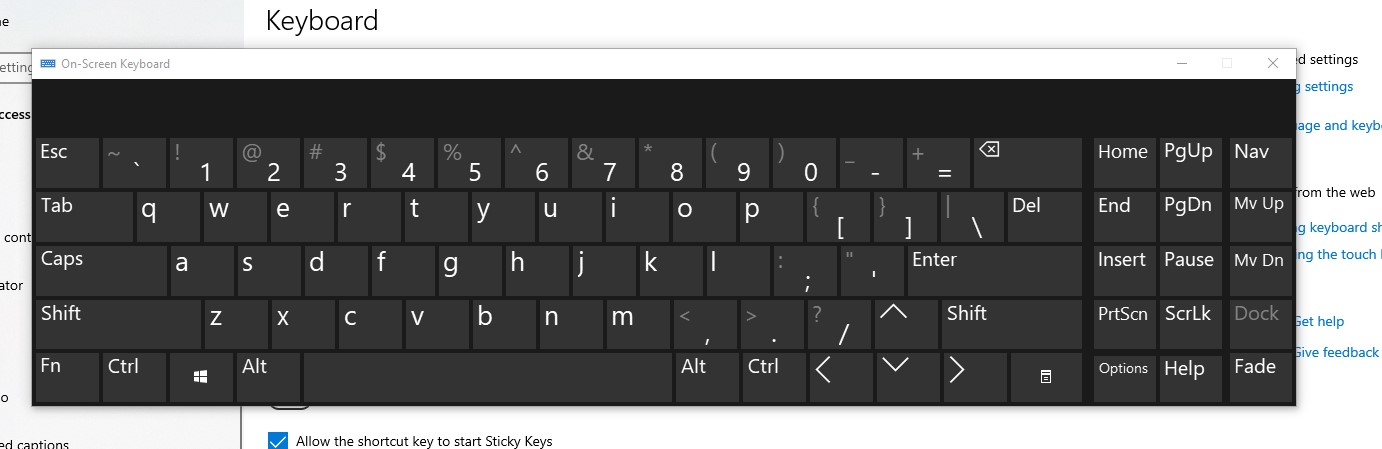
Bàn phím ảo trên laptop
Để mở bàn phím ảo từ cửa sổ lệnh Run, bạn tiến hành thực hiện theo các bước dưới đây:
Bước 1: Bạn nhấn tổ hợp phím Windows + R để mở cửa sổ Run.
Bước 2: Bạn nhập “OSK” vào cửa sổ lệnh Run, sau đó nhấn chọn OK để mở bàn phím ảo.
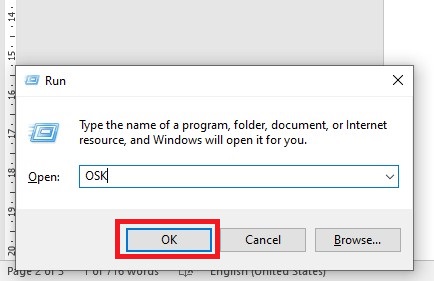
Nhập “OSK” vào hộp thoại Run
Lưu ý: Nếu bàn phím của bạn bị hỏng và không thể nhập chữ, bạn hãy copy chữ “OSK” và dán vào.
Cách mở bàn phím ảo trên máy tính Win 7 bằng phím tắt khá đơn giản. Tổ hợp phím mở bàn phím ảo là Windows + Ctrl + O. Khi nhấn tổ hợp phím này, bàn phím ảo sẽ hiển thị ngay trên màn hình máy tính.
Bước 1: Nhấn chọn Control Panel, bạn có thể chọn trong Start menu hoặc thanh tìm kiếm.
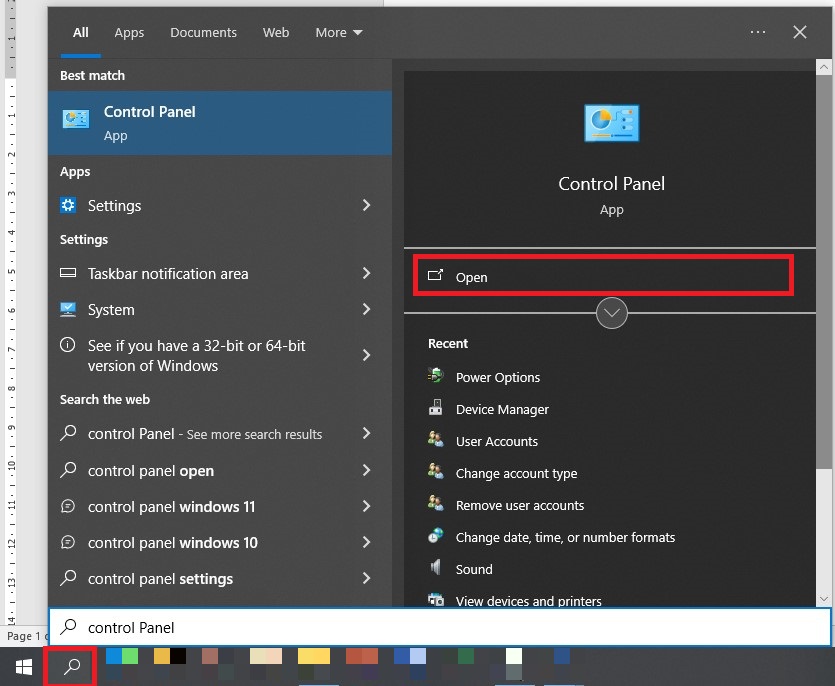
Mở Control Panel
Bước 2: Cửa sổ Control Panel hiện ra một số tính năng, bạn tìm và nhấn chọn Ease of Access.
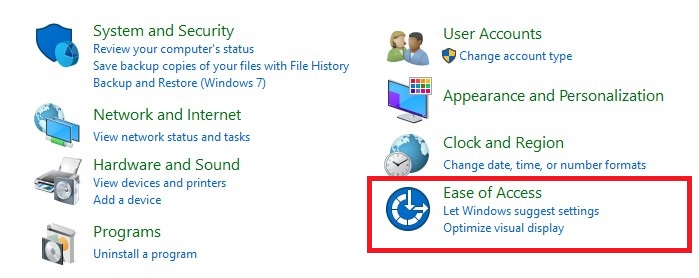
Nhấn chọn Ease of Access
Bước 3: Tiếp theo, nhấn chọn Ease of Access Center.
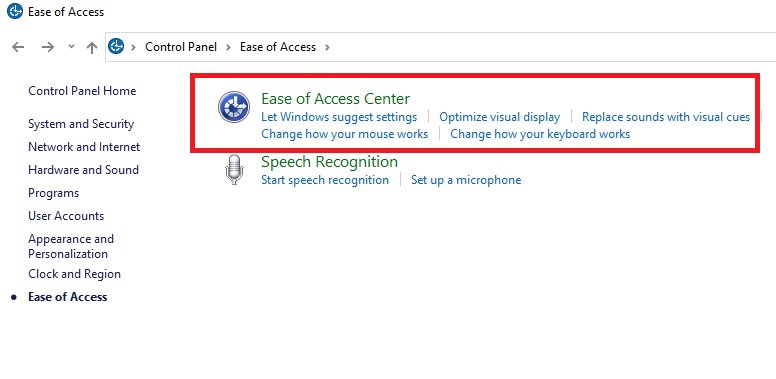
Tiếp tục chọn Ease of Access Center
Bước 4: Sau đó, bạn nhấn chọn Start On-Screen Keyboard để mở bàn phím ảo.
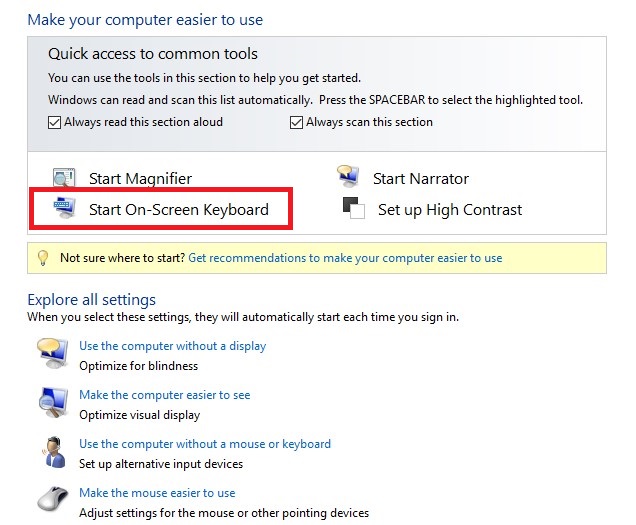
Nhấn chọn Start On-Screen Keyboard
Khi bàn phím ảo đã được hiển thị trên màn hình, bạn có thể điều chỉnh nó cho phù hợp với nhu cầu của mình.
Trong trường hợp màn hình máy tính đang khóa, bạn cần thực hiện các bước sau để mở bàn phím ảo:
Bước 1: Nhấn chọn biểu tượng hình chiếc đồng hồ ở góc phải màn hình.
Bước 2: Nhấn vào On-Screen Keyboard, ngay lập tức bàn phím ảo sẽ xuất hiện trên màn hình laptop của bạn.
Nếu bàn phím vật lý không thể sử dụng được, bạn có thể bật bàn phím ảo Win 10 bằng chuột theo các bước sau:
Bước 1: Bạn nháy chuột phải chọn thanh Taskbar bên dưới, nhấn chọn Show touch keyboard button.
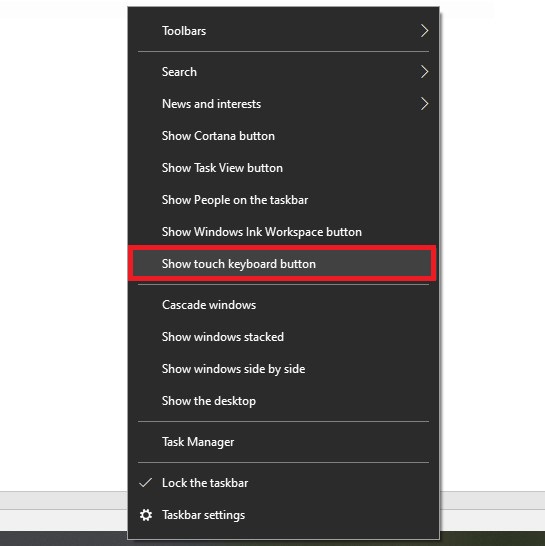
Nhấn chọn Show touch keyboard button
Bước 2: Ngay lập tức màn hình sẽ hiển thị một biểu tượng tương tự như bàn phím ở góc phải thanh Taskbar. Bạn nhấn chuột vào đó thì bàn phím ảo trên laptop sẽ xuất hiện.
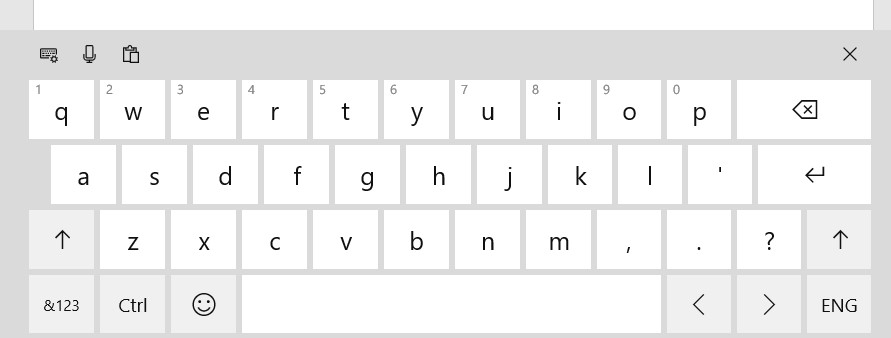
Bàn phím ảo trên laptop xuất hiện trên màn hình
Như vậy, MEGA đã hướng dẫn chi tiết 6 cách bật bàn phím ảo trên laptop. Việc biết cách bật bàn phím ảo sẽ giúp bạn xử lý được trong trường hợp máy tính bị hư phím vật lý. Hãy nắm các cách trên để bật bàn phím ảo khi cần thiết nhé!
Nếu laptop bạn bị hư hỏng bàn phím, bạn có thể chọn mua bàn phím rời để thay thế nhé.
Xem thêm >>>
Mẹo hay bảo mật máy tính bằng cách khóa bàn phím laptop
Hướng dẫn kết nối bàn phím bluetooth với laptop, macbook
Cách khắc phục lỗi laptop không nhận bàn phím đơn giản 2023
copyright © mega.com.vn